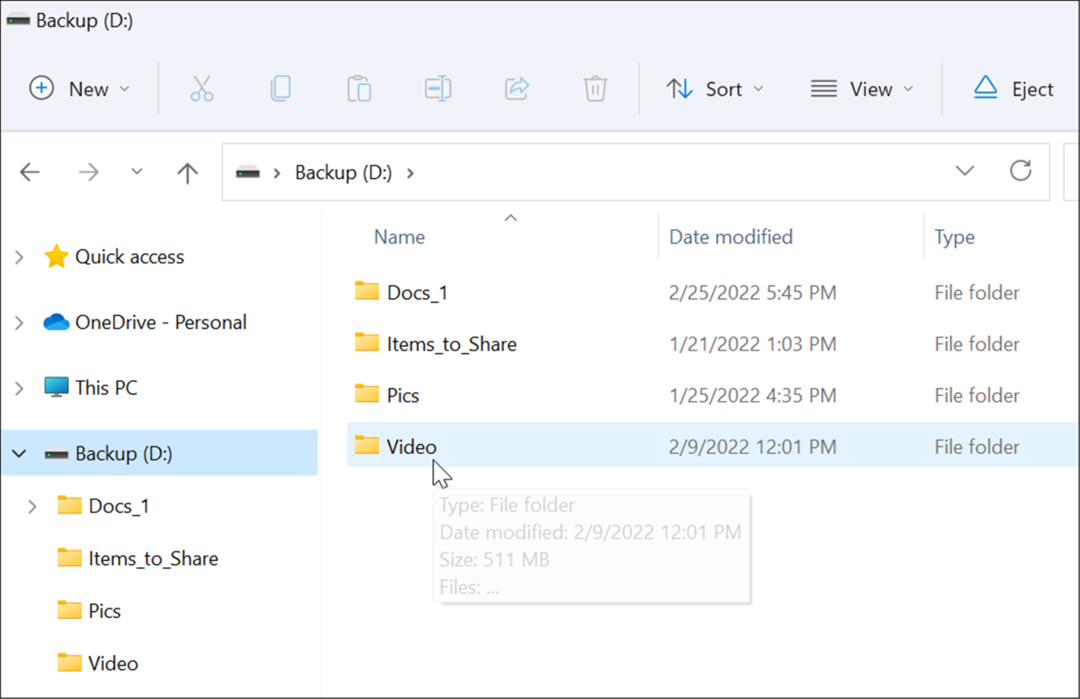İPhone için Microsoft OneNote Uygulamasına Başlarken
Seyyar Microsoft Office Verimlilik Elma Sky Drive Iphone Sorular / / March 17, 2020
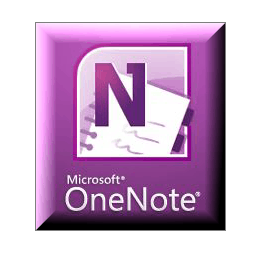 Neden ücretsiz olarak App Store'a ulaştıktan bir ay sonra iPhone için Microsoft OneNote Uygulaması'nı kullanmaya başlama konusunda bir eğitim yazıyorum? Çünkü belki de sizin gibi ben de piyasaya sunulduğu andan itibaren yakaladım, ama o zamandan beri gerçekten kullanmadım. Bu kısmen tembellikten kaynaklanmaktadır, ancak aynı zamanda bu uygulamanın kullanışlılığı, iş akışının bir parçası olarak OneNote'a sahip olmayan biri için% 100 net değildir. Ancak bu uygulamayı tanımak için zaman ayırdıktan sonra, bazı harika bir potansiyele sahip olduğunu söyleyebiliriz. Dolayısıyla, zaten OneNote iPhone uygulamasını düzenli olarak kullanmıyorsanız, aşağıdaki adımları mektuba (sadece on dakika sürecek) ve bu uygulamanın keyfini tam olarak çıkarmayacağınızı görün.
Neden ücretsiz olarak App Store'a ulaştıktan bir ay sonra iPhone için Microsoft OneNote Uygulaması'nı kullanmaya başlama konusunda bir eğitim yazıyorum? Çünkü belki de sizin gibi ben de piyasaya sunulduğu andan itibaren yakaladım, ama o zamandan beri gerçekten kullanmadım. Bu kısmen tembellikten kaynaklanmaktadır, ancak aynı zamanda bu uygulamanın kullanışlılığı, iş akışının bir parçası olarak OneNote'a sahip olmayan biri için% 100 net değildir. Ancak bu uygulamayı tanımak için zaman ayırdıktan sonra, bazı harika bir potansiyele sahip olduğunu söyleyebiliriz. Dolayısıyla, zaten OneNote iPhone uygulamasını düzenli olarak kullanmıyorsanız, aşağıdaki adımları mektuba (sadece on dakika sürecek) ve bu uygulamanın keyfini tam olarak çıkarmayacağınızı görün.
Makale Haritası
- İPhone'unuzda OneNote'u Kurma
- Windows Live SkyDrive'ınızda OneNote Notlarını ve Not Defterlerini Görüntüleme ve Düzenleme
- Office Live'da Bölüm Oluşturma ve Not Defterlerini Düzenleme
- Microsoft OneNote Masaüstü Sürümünden Senkronize Dizüstü Bilgisayarlarla Çalışma
- Sonuç: Gerçek Hayatta OneNote
İhtiyacınız Olanlar
İPhone için Microsoft OneNote uygulaması söz konusu olduğunda büyük, büyük sınırlama, bundan en iyi şekilde yararlanmak için birçok özel Microsoft ürününe ihtiyacınız olacak. Aşağıdakilerin tümüne sahip değilseniz, hemen şimdi durup da deneyebilirsiniz. Evernote:
- iOS 4.x.x veya üstü
- Microsoft OneNote (Microsoft Office Ev ve Öğrenci, Ev ve İş ve Profesyonel'e dahil)
- Internet Explorer 6 veya üstü
- Windows Live ID
- Windows Live Temel Parçalar 2011
Bunu doğru okudunuz - Mac kullanıcısıysanız, çoğunlukla şansınız kalmaz. İPhone'unuzdan OneNote notlarını senkronize etmenin tek yolu SkyDrive'ınızdır ve SkyDrive not defterleriyle çalışmanın tek yolu Office Live veya Microsoft OneNote'tur. Şu anda Mac için Microsoft OneNote yok. Afedersiniz.
İPhone'unuzda OneNote'u Kurma
Varsayılan olarak, iPhone OneNote uygulaması notları Kişisel (Web) not defteri. Bu, tüm Hızlı Notlarınızın kaydedileceği yerdir. Bu not defterine sahip değilseniz, iPhone uygulamasını ilk kez başlattığınızda oluşturulur, bu nedenle bu başlangıç için mantıklı bir yerdir.
Aşama 1
Microsoft'u indirin İPhone için OneNote Uygulaması App Store'dan. Acele et, ücretsiz - şimdilik!
Adım 2
OneNote uygulamasını başlatın ve Windows Live ID'nizle giriş yapın.
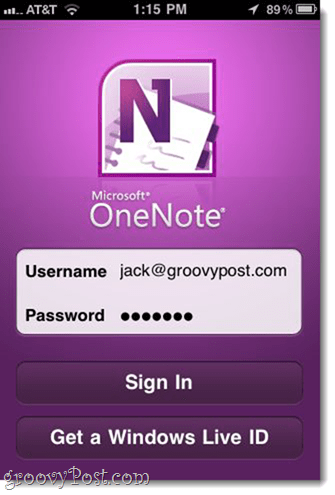
Eğer bir hesabınız yoksa, DokunmaWindows Live ID edinin bir tane almak için.
Aşama 3
Şu anda, devam edip ilk notunuzu oluşturabilirsiniz, böylece OneNote'un işlevselliğine aşina olabilir ve bulut ile nasıl tekrar senkronize edileceğini görebilirsiniz. DokunmaHızlı not tıklayın.
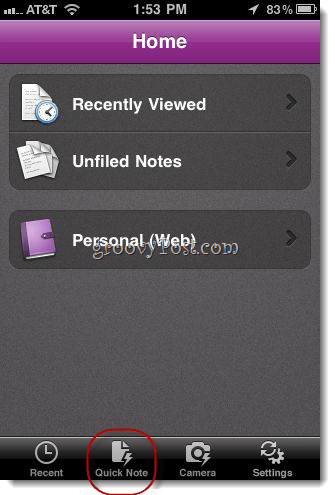
Bu, Kişisel (Web) not defterinizde dosyalanmamış bir not oluşturur.
4. Adım
Notunuza metin, fotoğraf, madde işaretli listeler ve onay kutusu ekleyin. Klavyenin üzerinde görünen düğmeler soldan sağa aşağıdaki işlevlere sahiptir:
- Madde işaretli listeyi başlat
- Onay kutusu listesini başlat
- Fotoğraf ekle (var veya yeni al)
- Klavyeyi gizle
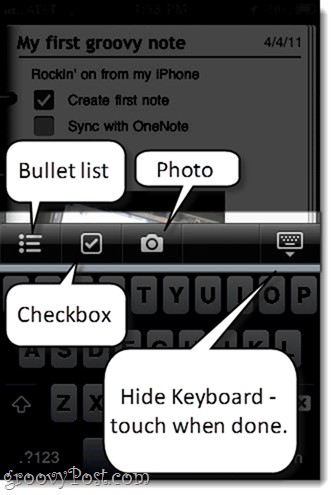
Not otomatik olarak kaydedilir, ancak işiniz bittiğinde ve uzaklaşmak istediğinizde, klavyeyi gizlemek için en sağdaki düğmeye dokunun.

Not defterinize geri dönmek için bölüm adına (burada, “Dosyalanmamış notlar”).
Adım 5
Gördüğünüz gibi, notunuz Kişisel (Web) Unfiled Notes bölümünde not defteri.
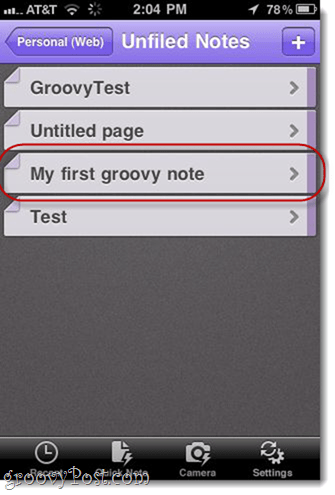
Ne yazık ki, iPhone uygulamasından notları yeniden düzenleyemez, bölüm ekleyemez veya not defteri ekleyemezsiniz. Bu biraz daha aşağılayıcı, ancak iPhone'u bir koleksiyon olarak düşünmek en iyisidir. ”Kova”Yerine gerçek bir çalışma alanı değil. Daha fazla cesur çalışma için Windows'ta Office Live veya Microsoft OneNote'a geçeceğiz.
SkyDrive'ınızda OneNote Notlarını ve Not Defterlerini Görüntüleme ve Düzenleme
Microsoft OneNote yüklü olmasa bile, Office Live aracılığıyla tüm düzenleme ve organizasyon özelliklerini alabilirsiniz. Bu ideal olmasa da, kitabımda tamamen harika olan hiçbir şey satın almanızı gerektirmez.
Aşama 1
Ziyaret etmek http://skydrive.live.com iPhone uygulamanızla kullandığınız Windows Live ID kimlik bilgilerini kullanarak giriş yapın.
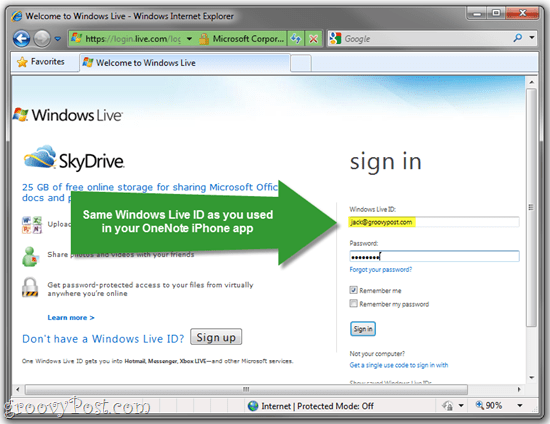
Adım 2
Tıklayın Benim dökümanlarım.
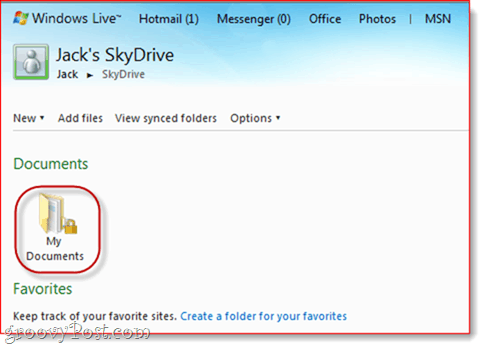
Aşama 3
Belgelerim altında, iPhone uygulamanızla birlikte kullandığınız Kişisel (Web) not defterinizi bulacaksınız. İçerideki notları görmek için, Mouse-over defter ve TıklayınTarayıcıda düzenle.

Bu, not defterini Office Live'da açar.
4. Adım
Notunuzu soldaki Dosyalanmamış notlar bölümünde bulabilirsiniz.
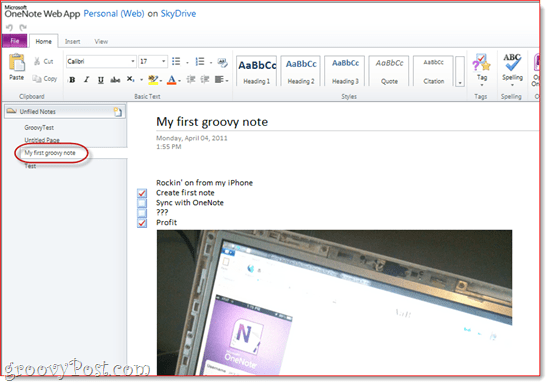
Office Live'da Bölüm Oluşturma ve Not Defterlerini Düzenleme
OneNote iPhone uygulamasında not defteri ekleyemeyeceğinizi veya notları yeniden düzenleyemeyeceğinizi hatırlayın. Ancak Office Live'da yapabilirsiniz. Bu, not defterlerinizi ayarlamak ve iPhone'unuzda anında yumruk attığınız notları düzenlemek istediğiniz yerdir.
Aşama 1
Sağ tık sol taraftaki alanı seçin ve Yeni Kısım. Bölümünüze bir ad verin.
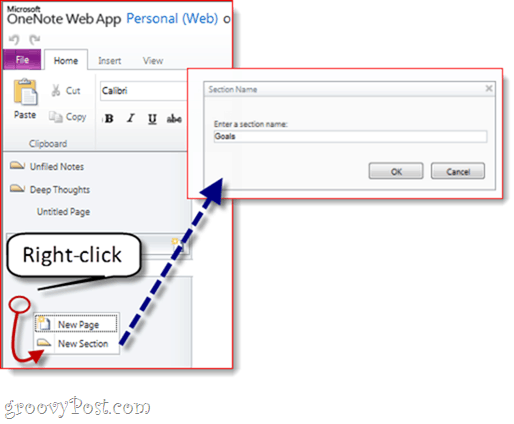
Adım 2
Sürükle ve bırak bir bölümden diğerine notlar. Tüm notlarınızı bu şekilde düzenleyebilirsiniz.
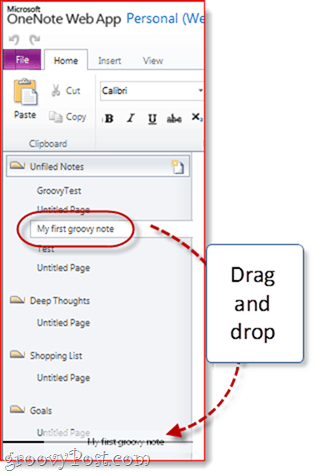
Aşama 3
Şimdi iPhone uygulamanızı tekrar kontrol edin, oluşturduğunuz bölümleri göreceksiniz.
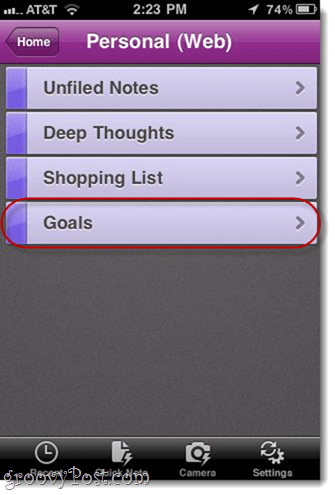
İPhone uygulamanızdan istediğiniz bölüme giderek not ekleyebilir ve dokunaklı + işareti.
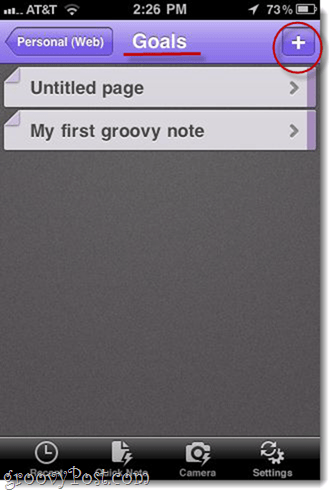
Microsoft OneNote Masaüstü Sürümünden Senkronize Dizüstü Bilgisayarlarla Çalışma
Seni bilmiyorum, ama her zaman ciddi bir iş yapmak istediğimde gerçek olanı kullanmayı tercih ederim. OneNote'un masaüstü sürümünü nasıl kullanacağınız ve değişikliklerinizin iPhone uygulamanızda ve SkyDrive not defterlerinizde nasıl senkronize edileceği aşağıda açıklanmıştır.
Aşama 1
SkyDrive'dan, Tıklayın OneNote'ta aç Nerede görürsen gör. Office Live düzenleme penceresinde görünür…
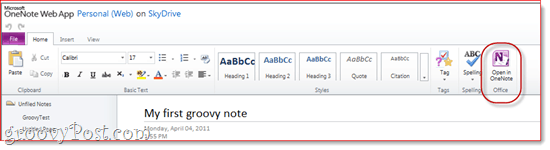
..ve SkyDrive'ınızda.
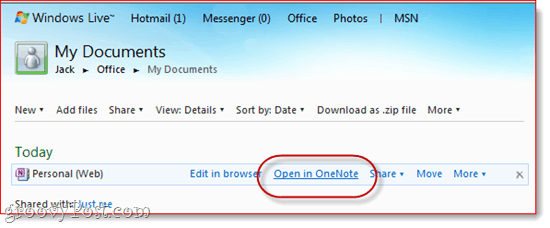
Adım 2
İnternet'teki dosyaların bilgisayarınıza verebileceği potansiyel zarar konusunda uyarıldığında, Tıklayın tamam.
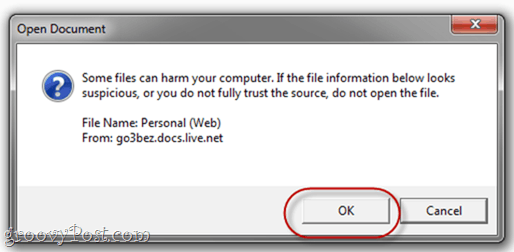
Bunu yaptıktan sonra go3bez.docs.live.net sitesinin ağ konumlarınız altında görüneceğini unutmayın. Endişelenme. Windows, SkyDrive'ınıza Windows Gezgini'nden böyle erişir.
Aşama 3
Microsoft OneNote şimdi not defterini doğrudan SkyDrive'ınızdan açacak. Senkronize edilmiş not defterinizin adını solda görebilirsiniz.
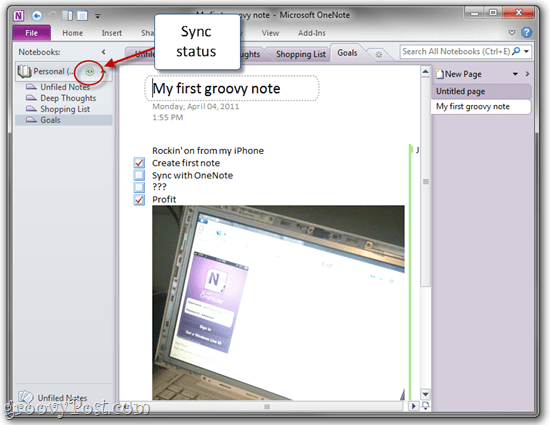
Yanındaki Senkronizasyon simgesi, web'e kaydedildiğini bilmenizi sağlar.
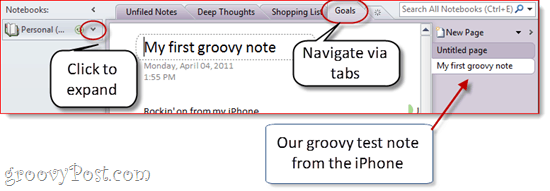
Defter bölümleri solda, notlar ise sağda olacak. Bu, Office Live'da farklı bir şekilde ele alındığından, ancak büyük bir sorun olmadığından, biraz kafa karıştırıcıdır. Ayrıca, üst kısımdaki sekmeler aracılığıyla bölümler arasında gezinebilirsiniz.
Tarafından yeni bölümler oluşturabilirsiniz. Sağ tıklandığında sol tarafta. Tarafından yeni sayfalar oluşturabilirsiniz. TıklamaYeni sayfa en sağda.
4. Adım
Yeni bir not defteri oluşturmak ve SkyDrive ve iPhone'unuzla senkronize etmek için, TıklayınDosya OneNote'ta ve ardından Yeni.
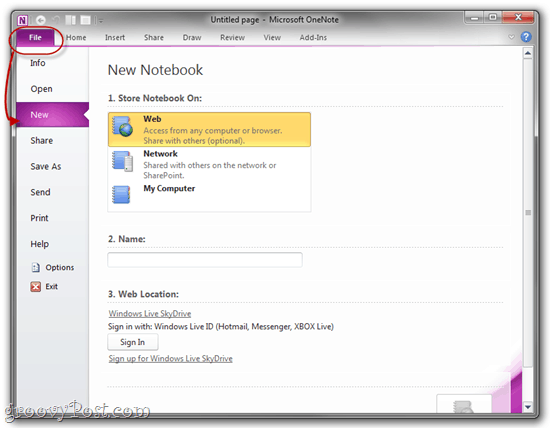
Adım 5
Yeni Defter altında, ağ “Dizüstü Bilgisayarı şu konumda sakla:” yazdığı yerde
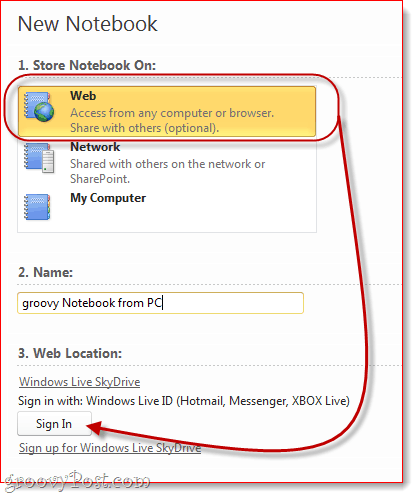
Not defterinize bir ad verin ve ardından TıklayınOturum aç altında Web Konumu.
6. Adım
İstenirse, Windows Live ID kimlik bilgilerinizi girin.
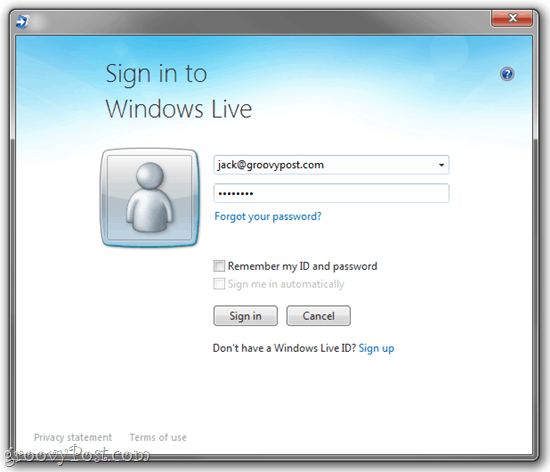
Adım 7
Bu noktada, kaydetmek için bir klasör seçebilir veya Belgelerim'e yapıştırabilirsiniz.
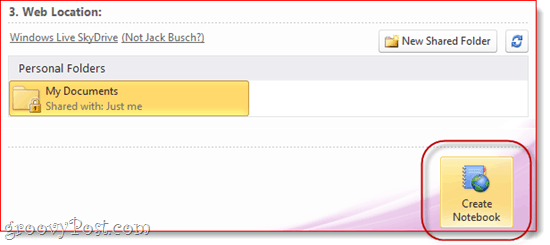
İşiniz bittiğinde, TıklayınDefter Oluştur.
8. Adım
Devam edin ve bazı notlar oluşturun.
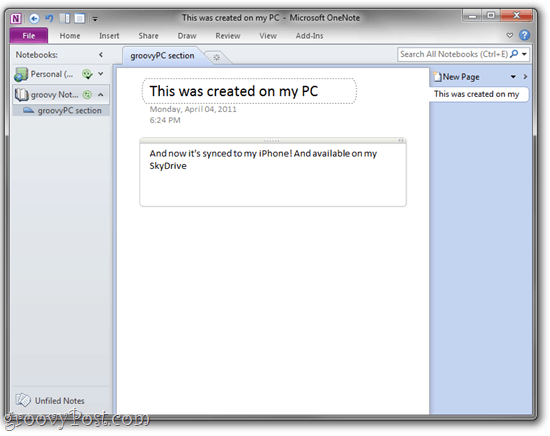
Oluşturduğunuz not defteri ve notlar artık iPhone'unuzda ve SkyDrive'ınızda mevcut olacak.
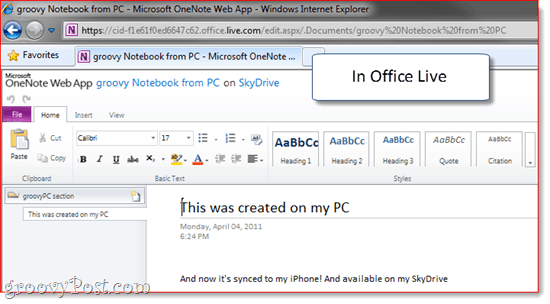
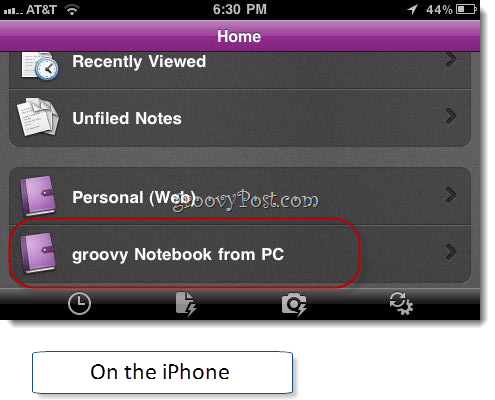
En iyi yanı, not defterlerinizin OneNote'ta açık kalmasıdır. Bu nedenle, bunlara her erişmek istediğinizde SkyDrive'ınıza gitmeniz gerekmez. Onları OneNote'ta açık bırakın ve OneNote'u Windows PC'nizden her başlattığınızda, bunların orada oturduğunu, senkronize edildiğini ve yapılacaklar listenize geri dönmeniz için hazır olduğunu göreceksiniz.
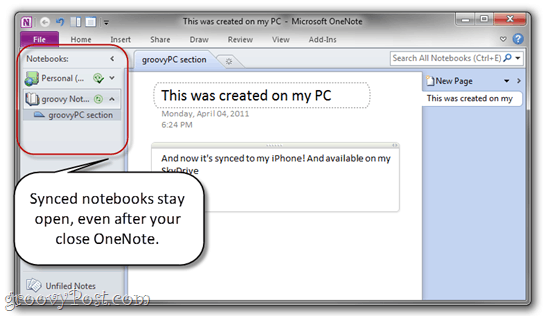
Son bir şey, iPhone için OneNote otomatik olarak senkronize edilir, ancak sabırsızlanırsanız, DokunmaAyarlar ve DokunmaŞimdi Senkronize Et.
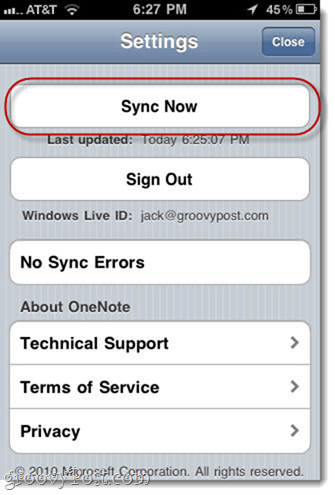
Sonuç: Gerçek Hayatta OneNote
Gördüğünüz gibi, iPhone için OneNote bulmacanın sadece bir parçası. Bu uygulamadan en iyi şekilde yararlanmak için SkyDrive'ı ve Microsoft OneNote'un masaüstü sürümünü iş akışınıza dahil etmeniz gerekir. Yani, esas olarak, şunları kullanırsınız:
- Microsoft OneNote (masaüstü) yeni not defterleri oluşturmak ve "ciddi" iş.
- Office Live (web üzerinden) herkese açık bilgisayarlardan veya başka birinin makinesinden notlara erişmek için (veya bir Mac).
- Düşünceleri, yapılacaklar listelerini, fikirleri ve resimleri yakalamak için iPhone için OneNote.
Office Live, not defterlerini diğer Windows Live kullanıcılarıyla paylaşmanıza olanak tanır, bu da onu oldukça güçlü bir ortak çalışma aracı haline getirir. Eşinizle birlikte bir bakkal listesini veya tatlım listesini takip etmek için paylaşılan bir OneNote not defterini kullanabilirsiniz. Veya bir not defterini arkadaşlarınız ve aileniz için kullanılabilir hale getirebilir ve özel bir fotoğraf akışı olarak kullanabilirsiniz.
Ve elbette, oluşturabileceğiniz not defteri ve bölüm sayısı göz önüne alındığında, iPhone için OneNote'unuzu kolayca güçlü bir kovaya dönüştürebilirsiniz. OneNote GTD sistemi.
İPhone OneNote uygulamasının güçlü yanı, kaygan olması, güvenilir olması, SkyDrive'ınızla sorunsuz bir şekilde çalışması, Office Live ve OneNote'un Windows sürümü ve bu uygulama için kullanılabilen tek resmi Microsoft Office uygulaması iPhone. Blogosferde bu uygulamanın çok fazla poo-pooing olduğunu biliyorum, ancak OneNote'u kullanmanın tadını çıkarmayı öğrenebilirseniz, iPhone uygulaması en iyi arkadaşınız olacak.